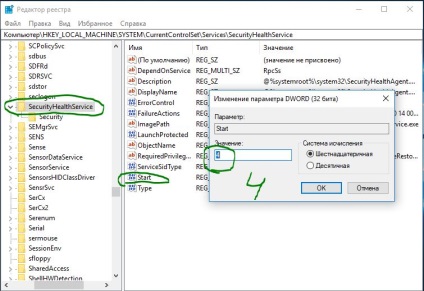Hogyan lehet letiltani az összes Windows Defender 10
Mivel az ez év elején, tudtuk meg a frissítés Windows 10 Alkotók Update, mert tudták, hogy a teljesen újratervezett Windows Defender biztonsági központ. Beszélgetések az volt, hogy a javulás védő ablak 10 nem igényel külső gyártó vírusirtó szoftvert. Az új biztonsági központ, már hozzáférhetnek a tűzfal, a teljesítmény és a készülék állapotát, a hálózati biztonsági és felügyeleti alkalmazásokat, böngésző.
Mindazonáltal néhány felhasználó támaszkodik más antivírus termékeket, akkor is látni ezen az oldalon. Saját megfigyelés a Windows Defender hatással volt rám. ÉN használ ez most 4 hónapos, nagyon aktív az interneten szörfözés. Beolvassa minden héten víruskeresőt Zemana. ami nagyon népszerű a scan. Ennek eredményeként, a Windows Defender 10 blokk minden fenyegetést, amelynek én találkoznak, és a vizsgálatot követően nincs egy számítógépes vírus. De szerelmeseinek és a rajongók a harmadik féltől származó víruskereső szoftvert, akkor meg fogja vizsgálni, hogyan lehet véglegesen letiltja a Windows Defender 10 és Biztonsági Központ. valamint eltávolítás Windows Defender ikonra 10 a tálcáról.
Hogyan tilthatom le a Windows Defender 10
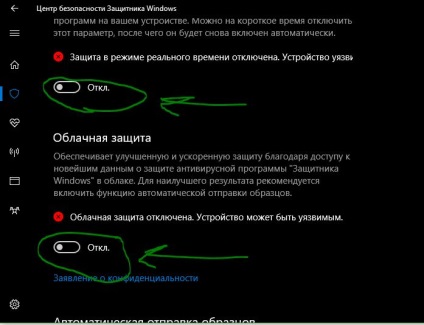
- Hit Win + R, írja be a regedit elérni a rendszerleíró adatbázisban, és pályán halad:
- 1. Nyissa meg a mappát a Windows Defender.
- 2. Hozzon létre egy új értéket nevű DisableAntiSpyware és az 1 értéket.
- 3. teremt értéket, kattintson az üres dobozt a jobb oldalon, a jobb gombbal, és válassza az Új> DWORD paraméter (32 bit)
Annak érdekében, hogy a biztonsági vissza, csak megváltoztatni az értéket 1-0.
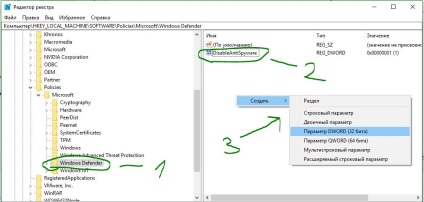
- Ezt követően, akkor nyissa meg a víruskereső és látni.
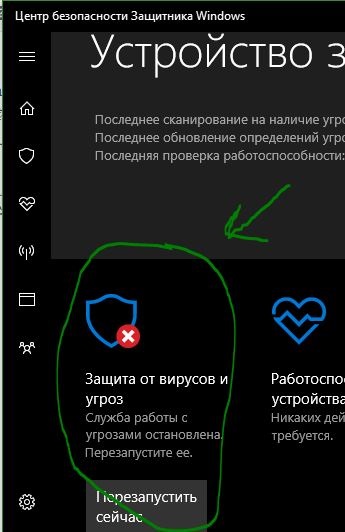
Hogyan lehet eltávolítani a Windows Defender logója 10 a tálcáról
Ha az egyik ikon eltűnt, indítsa el a Feladatkezelő a Ctrl + Alt + Delete. Menj a Startup fülre. találni a Windows Defender és kapcsolja ki a jobb kattintással.
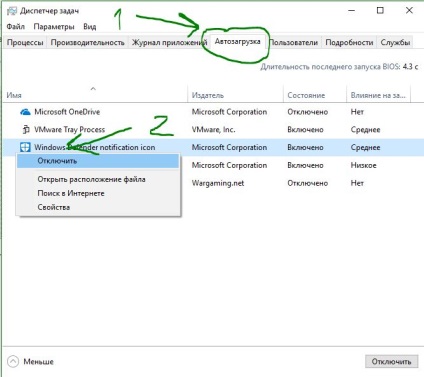
Hogyan tilthatom le a Windows Defender biztonsági központ 10
- Keresünk jobbra egy kezdő érték neve. kattintson kétszer a területen, és vezessen be a 4. ábra.